インターフェイスについて
Firepower 4100/9300 シャーシ は、物理インターフェイスおよび EtherChannel(ポートチャネル)インターフェイスをサポートします。EtherChannel のインターフェイスには、同じタイプのメンバ インターフェイスを最大で 16 個含めることができます。
シャーシ管理インターフェイス
シャーシ管理インターフェイスは、SSH または Firewall シャーシ マネージャ によって、FXOS シャーシの管理に使用されます。このインターフェイスは MGMTとして、[Interfaces] タブの上部に表示されます。[Interfaces] タブでは、このインターフェイスの有効化または無効化のみを実行できます。このインターフェイスは、アプリケーション管理の論理デバイスに割り当てる管理タイプのインターフェイスから分離されています。
このインターフェイスのパラメータを設定するには、CLI から設定にする必要があります。このインターフェイスについての情報を FXOS CLI で表示するには、ローカル管理に接続し、管理ポートを表示します。
FirePOWER connect local-mgmt
firepower(local-mgmt) # show mgmt-port
物理ケーブルまたは SFP モジュールが取り外されている場合や、mgmt-port shut コマンドが実行されている場合や、論理デバイスがオフラインになっている場合でも、シャーシ管理インターフェイスは稼働状態のままである点に注意してください。
 (注) |
シャーシ管理インターフェイスはジャンボフレームをサポートしていません。 |
インターフェイス タイプ
物理インターフェイスおよび EtherChannel(ポートチャネル)インターフェイスは、次のいずれかのタイプになります。
-
Data:通常のデータに使用します。データインターフェイスを論理デバイス間で共有することはできません。また、論理デバイスからバックプレーンを介して他の論理デバイスに通信することはできません。データ インターフェイスのトラフィックの場合、すべてのトラフィックは別の論理デバイスに到達するために、あるインターフェイスでシャーシを抜け出し、別のインターフェイスで戻る必要があります。
-
Data-sharing:通常のデータに使用します。コンテナインスタンスでのみサポートされ、これらのデータインターフェイスは 1 つまたは複数の論理デバイス/コンテナインスタンス(Firewall Threat DefenseFirewall Management Center 専用)で共有できます。
-
Mgmt:アプリケーション インスタンスの管理に使用します。これらのインターフェイスは、外部ホストにアクセスするために 1 つまたは複数の論理デバイスで共有できます。論理デバイスが、このインターフェイスを介して、インターフェイスを共有する他の論理デバイスと通信することはできません。各論理デバイスには、管理インターフェイスを 1 つだけ割り当てることができます。アプリケーションと管理によっては、後でデータインターフェイスから管理を有効にできます。ただし、データ管理を有効にした後で使用する予定がない場合でも、管理インターフェイスを論理デバイスに割り当てる必要があります。個別のシャーシ管理インターフェイスについては、シャーシ管理インターフェイスを参照してください。

(注)
管理インターフェイスを変更すると、論理デバイスが再起動します。たとえば、e1/1 から e1/2 に1回変更すると、論理デバイスが再起動して新しい管理が適用されます。
-
Eventing: Firewall Management Center デバイスを使用した Firewall Threat Defense のセカンダリ管理インターフェイスとして使用します。

(注)
各アプリケーション インスタンスのインストール時に、仮想イーサネット インターフェイスが割り当てられます。アプリケーションがイベントインターフェイスを使用しない場合、仮想インターフェイスは管理上ダウンの状態になります。
Firepower # show interface Vethernet775 Firepower # Vethernet775 is down (Administratively down) Bound Interface is Ethernet1/10 Port description is server 1/1, VNIC ext-mgmt-nic5
-
Cluster:クラスタ化された論理デバイスのクラスタ制御リンクとして使用します。デフォルトでは、クラスタ制御リンクは 48 番のポートチャネル上に自動的に作成されます。クラスタタイプは、EtherChannel インターフェイスのみでサポートされます。
スタンドアロン展開とクラスタ展開での Firewall Threat Defense および ASA アプリケーションのインターフェイスタイプのサポートについては、次の表を参照してください。
|
アプリケーション |
データ |
データ:サブインターフェイス |
データ共有 |
データ共有:サブインターフェイス |
管理 |
イベント(Eventing) |
クラスタ(EtherChannel のみ) |
クラスタ:サブインターフェイス |
|
|---|---|---|---|---|---|---|---|---|---|
|
ファイアウォール脅威防御 |
スタンドアロン ネイティブ インスタンス |
対応 |
— |
— |
— |
〇 |
〇 |
— |
— |
|
スタンドアロン コンテナ インスタンス |
〇 |
〇 |
〇 |
〇 |
〇 |
〇 |
— |
— |
|
|
クラスタ ネイティブ インスタンス |
[はい(Yes)] に設定 (シャーシ間クラスタリング専用の EtherChannel) |
— |
— |
— |
〇 |
〇 |
〇 |
— |
|
|
クラスタ コンテナ インスタンス |
[はい(Yes)] に設定 (シャーシ間クラスタリング専用の EtherChannel) |
— |
— |
— |
〇 |
〇 |
〇 |
〇 |
|
|
ASA |
スタンドアロン ネイティブ インスタンス |
対応 |
— |
— |
— |
対応 |
— |
対応 |
— |
|
クラスタ ネイティブ インスタンス |
[はい(Yes)] に設定 (シャーシ間クラスタリング専用の EtherChannel) |
— |
— |
— |
対応 |
— |
対応 |
— |
|
FXOS インターフェイスとアプリケーション インターフェイス
Firepower 4100/9300 は、物理インターフェイスおよび EtherChannel(ポートチャネル)インターフェイスの基本的なイーサネット設定を管理します。アプリケーション内で、より高いレベルの設定を行います。たとえば、FXOS では Etherchannel のみを作成できます。ただし、アプリケーション内の EtherChannel に IP アドレスを割り当てることができます。
続くセクションでは、インターフェイスの FXOS とアプリケーションの連携について説明します。
VLAN サブインターフェイス
すべての論理デバイスで、アプリケーション内に VLAN サブインターフェイスを作成できます。
シャーシとアプリケーションの独立したインターフェイスの状態
管理上、シャーシとアプリケーションの両方で、インターフェイスを有効および無効にできます。インターフェイスを動作させるには、両方のオペレーティング システムで、インターフェイスを有効にする必要があります。インターフェイスの状態は個別に制御されるため、シャーシとアプリケーションの間で不一致が発生することがあります。
 )
) )
)
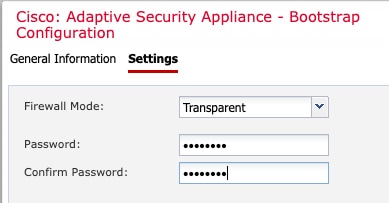

 フィードバック
フィードバック